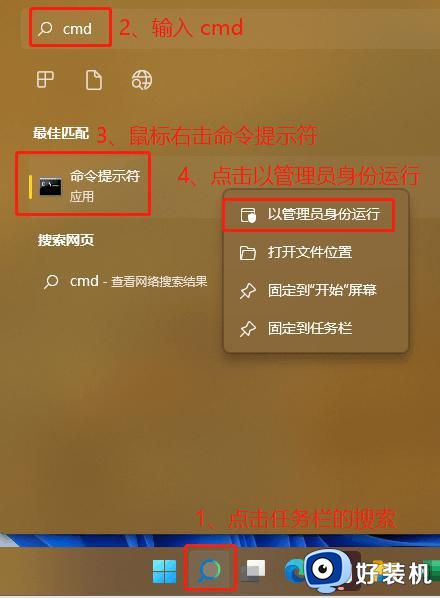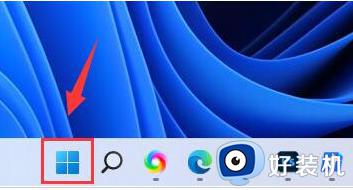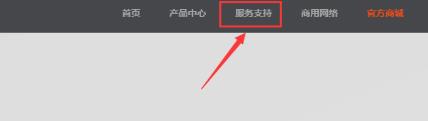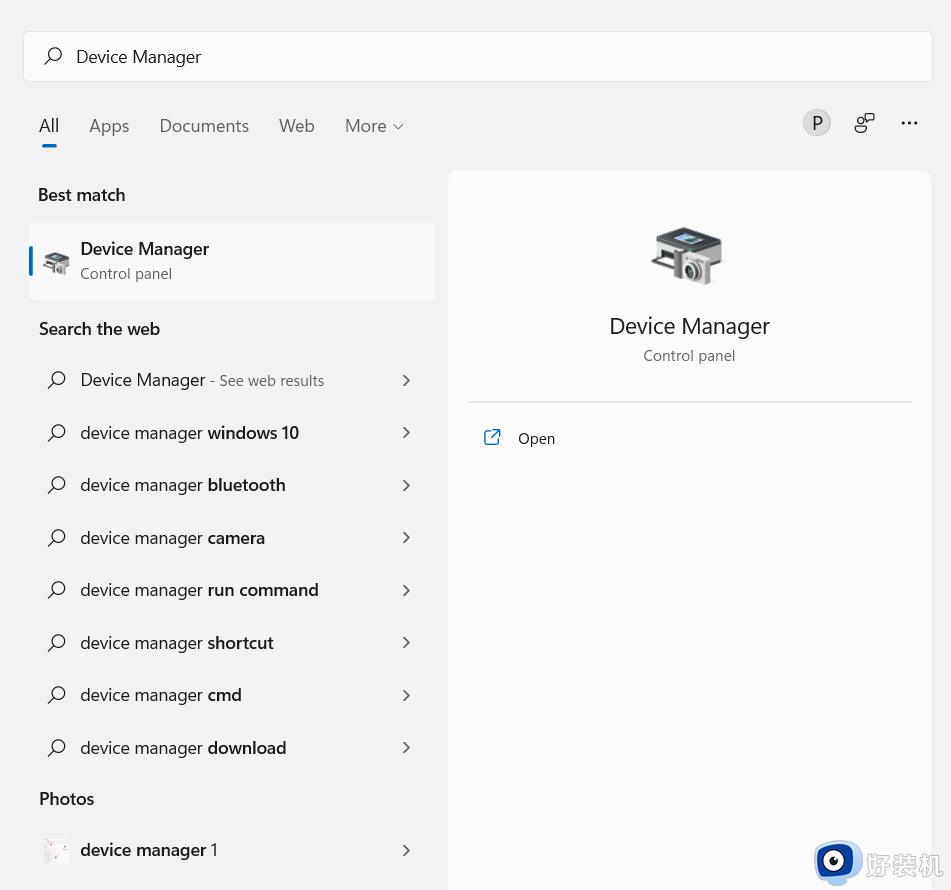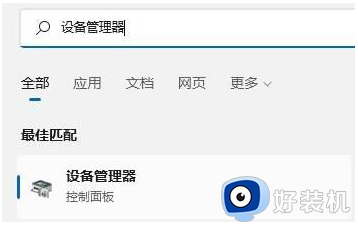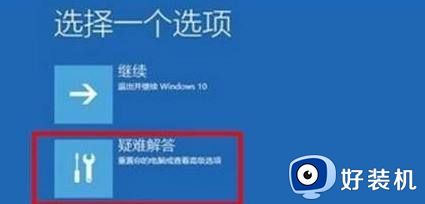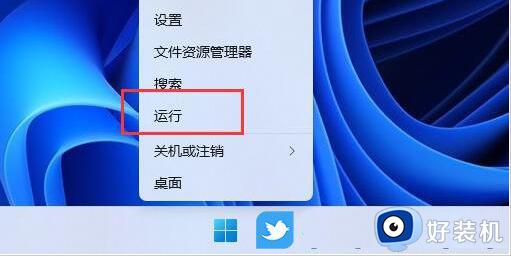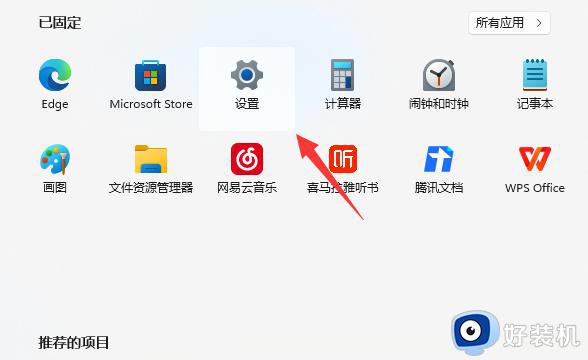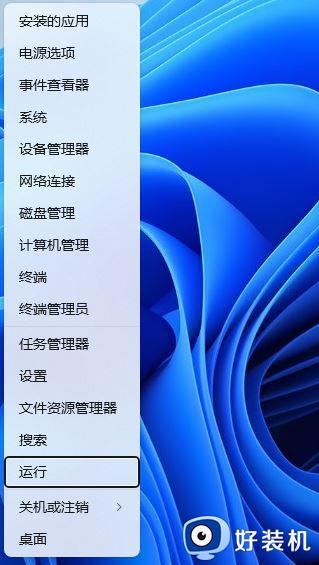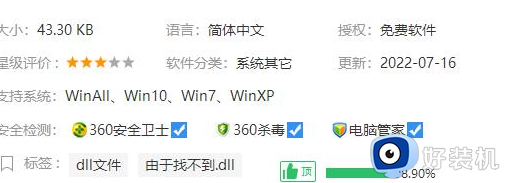win11 msvcr100.dll丢失的解决方法 win11 msvcp100.dll丢失怎样修复
dll是电脑中很重要的一种系统文件,如果丢失的话可能会引起某些软件或者游戏无法正常运行,比如近日就有用户遇到了win11系统中运行某软件时出现msvcr100.dll丢失的情况,很多人不知道该怎样修复,接下来就给大家讲述一下win11 msvcr100.dll丢失的解决方法吧。
方法如下:
1、首先打开此电脑的“C盘”。
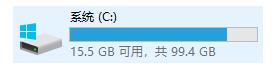
2、进入C盘后,找到“Windows”文件夹,双击进入。
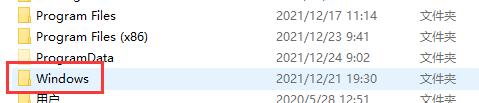
3、进入文件夹后,找到名为“System32”的文件,再次打开。
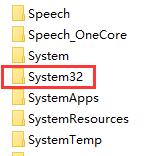
4、在System32文件的最下面,我们能够看到很多后缀为.dll的文件。先把文件夹放在这里不要动。
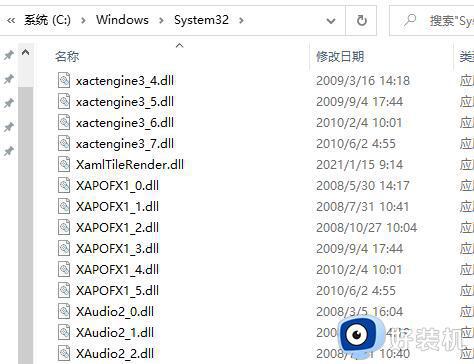
5、然后我们下载msvcp100.dll的压缩包。【点击前往】
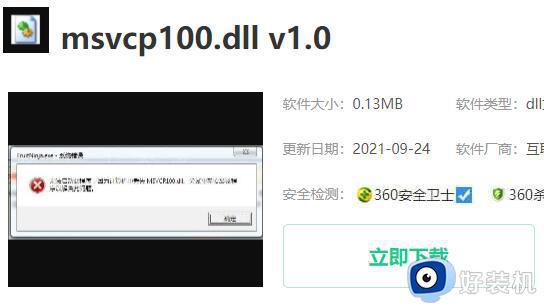
6、然后将下载的压缩包解压出来,里面就是msvcp100.dll文件。
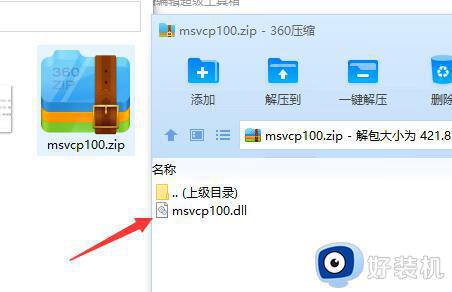
7、解压完成后,将msvcp100.dll拖入到我们刚刚打开的那个文件夹里,就是全都是.dll文件的那个文件夹里。
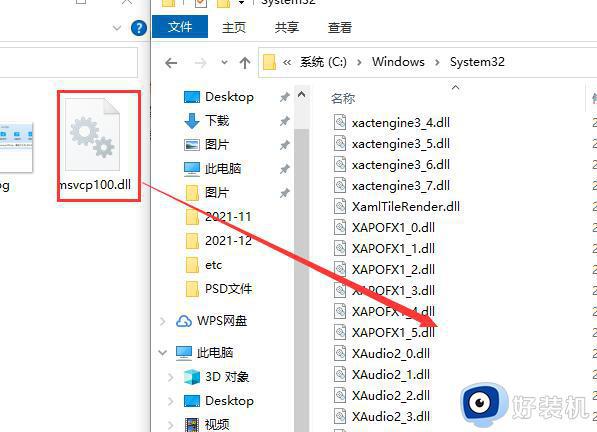
8、拖入进去后,我们将电脑重启一下就行了。再次使用软件和系统的时候,就不会在出现“msvcp100.dll丢失”的提示了。
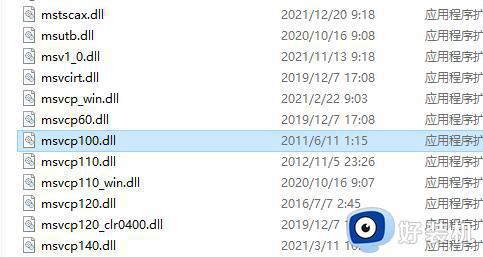
以上给大家介绍的就是win11 msvcp100.dll丢失怎样修复的详细内容,有碰到这样情况的用户们赶紧学习上述方法步骤来进行解决吧。